Come integrare la mia landing page con Google Tag Manager?
Prima di iniziare
Avrai bisogno di un account
- Se hai un account Google Tag Manager, puoi abilitare automaticamente un contenitore sulle tue landing page GetResponse.
- Se non hai un account Google Tag Manager, creane semplicemente uno nuovo.
Come preparo l’ID di integrazione in Google?
Se hai già un account Google Tag Manager, inserisci il tuo ID contenitore nelle impostazioni della landing page.
Puoi trovare il tuo contenitore ID cliccando su Account nel menu in alto. Vedrai l’elenco dei tuoi account. Copia il codice dalla colonna contenitore ID.

Come creare un account Google Tag Manager?
- Vai alla registrazione. Segui le istruzioni sullo schermo durante la configurazione. Puoi usare il tuo account Google esistente. Quando lo fai, verrai immediatamente indirizzato alla configurazione di Google Tag Manager.
- Imposta il nome dell’account e fai clic su Continua.
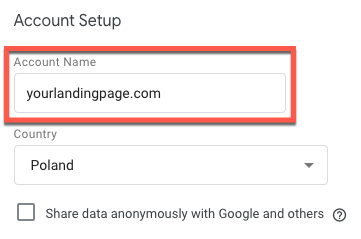
- Aggiungi un nome contenitore. Puoi, ad esempio, usare il nome della tua landing page per identificare facilmente l’account.
- Seleziona Web come opzione per Dove utilizzare il contenitore e fare clic su Crea.
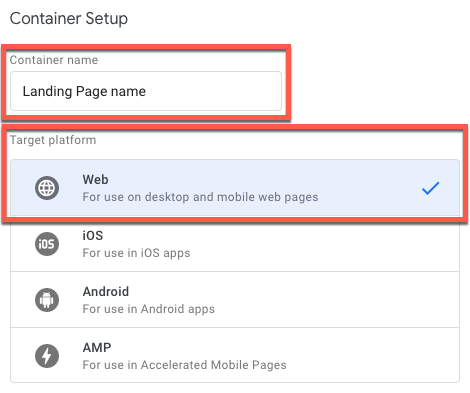
- Accetta i Termini di servizio di Google Tag Manager.
- Vedrai un codice contenitore di Google Tag Manager con un ID contenitore. Seleziona l’ID contenitore e copialo e incollalo nelle impostazioni della landing page.
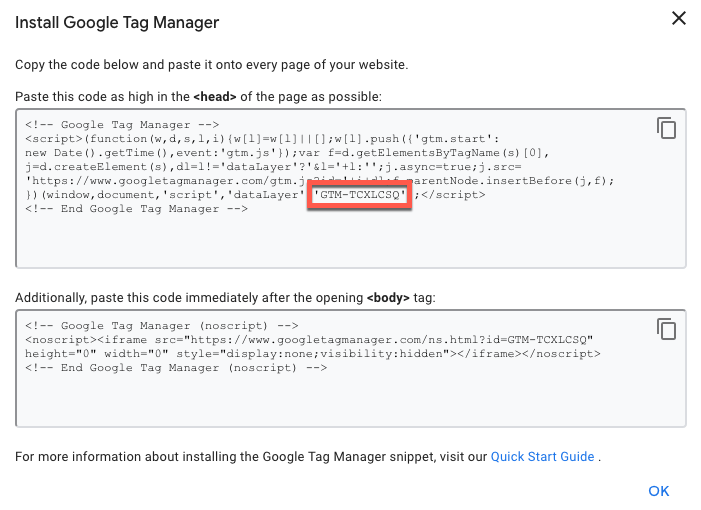
- Quando clicchi su OK, verrai indirizzato alla dashboard di Google Tag Manager. Ora puoi creare il tuo primo tag. Se non sai da dove iniziare, consulta la Guida di Tag Manager.
- Seleziona l’ID del tuo contenitore e copialo. Ti servirà il codice nei passaggi successivi.

Come posso includere il codice di monitoraggio nella mia landing page?
Per aggiungere il codice di monitoraggio di Google Analytics alla tua landing page:
- Accedi al tuo account GetResponse e crea una nuova pagina oppure scegline una esistente.
Per saperne di più sulla creazione di una landing page, clicca qui. - Vai a Landing page > Fai clic sull’icona Azioni (puntini di sospensione verticali) > Modifica impostazioni > Sezione Dati analitici e integrazioni.
- Seleziona Google Tag Manager dall’elenco e inserisci il tuo ID Google Tag Manager utilizzando il formato: GTM-12X34Y.

- Clicca sul pulsante Salva impostazioni.
Ora puoi aggiungere tag predefiniti in Google Tag Manager. Il tag manager funziona con Google Analytics, Google AdWords, AdRoll, LinkedIn e molti altri.
Nota che per beneficiare dell’integrazione di Tag Manager, devi abilitare uno o più strumenti.
Ad esempio, sarai in grado di utilizzare Google Analytics, come descritto qui.
Che cos’è Google Tag Manager e come aiuta nel monitoraggio delle landing page?
Google Tag Manager è uno strumento gratuito che ti aiuta a saltare le noiose attività di modifica del codice sulla tua landing page. Tu o i membri del tuo team potete gestire i codici di monitoraggio in un unico posto.
Non devi modificare il codice della landing page per usare Tag Manager.
Per usi più avanzati, puoi aggiungere i tuoi tag. Tali tag personalizzati includono, ad esempio, frammenti JavaScript
Possono fare tutto il lavoro per te, lasciandoti il tempo di rilassarti e concentrarti su altri lavori importanti.
Scopri di più su Google Tag Manager.
Suggerimento: inviamo l’evento aggiuntivo “Lead” nell’oggetto dataLayer per ogni abbonamento.
Grazie a questo, puoi inviare i dati a tutte le piattaforme che hai aggiunto in Google Tag Manager, ad esempio Facebook, Google AdWords e molte altre.
Passaggi per le landing page legacy
Per aggiungere il codice di monitoraggio di Google Analytics alla tua landing page legacy:
- Accedi al tuo account GetResponse ed esegui una delle seguenti operazioni:
- Crea una nuova landing page.
- Modifica le impostazioni per una landing page esistente.
- Quando sei soddisfatto del layout della tua landing page, fai clic su Passo successivo e procedi alle impostazioni della mia landing page.
- Scorri verso il basso ed espandi la sezione Analisi e remarketing.
- Seleziona Google Tag Manager dall’elenco e inserisci il tuo ID Google Tag Manager utilizzando il formato: GTM-12X34Y.

- Fai clic su Salva se hai modificato una landing page esistente oppure su Pubblica se ne hai creata una nuova.




